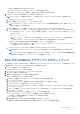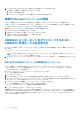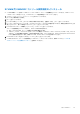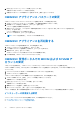Users Guide
Table Of Contents
- OpenManage Integration for Microsoft System Center Version 7.3 for Microsoft Endpoint Configuration Manager and System Center Virtual Machine Manager 統合ユーザーズ ガイド
- 目次
- はじめに: OMIMSSC
- OMIMSSC ライセンス
- OMIMSSC コンポーネント
- OMIMSSCのサポート マトリックス OMIMSSC
- 導入 OMIMSSC
- OMIMSSCでのMicrosoftコンソールの登録 OMIMSSC
- OMIMSSCとそのコンポーネントの管理
- OMIMSSCアプライアンスのバックアップおよび復元
- アンインストール OMIMSSC
- OMIMSSCのアップグレード
- 認定資格およびハイパーバイザーのプロフィールを管理する
- OMIMSSCコンソールでのデバイスの検出とサーバーの同期
- OMIMSSCからのデバイスの削除 OMIMSSC
- OMIMSSC のビュー
- Operational Template(運用テンプレート)の管理
- 事前定義されたOperational Template(運用テンプレート)
- 参照サーバの構成について
- 参照モジュラー型システムの構成について
- 参照サーバーからOperational Template(運用テンプレート)を作成する
- 参照モジュラー型システムからOperational Template(運用テンプレート)を作成する
- Operational Template(運用テンプレート)を使用してクラスターを作成する
- Operational Template(運用テンプレート)の表示
- Operational Template(運用テンプレート)の編集
- 運用テンプレートを使用して、複数サーバーにシステム固有値(プール値)を設定する
- サーバーにOperational Template(運用テンプレート)を割り当て、運用テンプレート コンプライアンスを実行する
- 運用テンプレートの導入
- Operational Template(運用テンプレート)の割り当て解除
- Operational Template(運用テンプレート)の削除
- OMIMSSCを使用したオペレーティング システムの導入
- OMIMSSCを使用したデバイスのプロビジョニング OMIMSSC
- ファームウェアのアップデート OMIMSSC
- OMIMSSCを使用したデバイスの管理 OMIMSSC
- Azure Stack HCIクラスターの導入
- トラブルシューティング
- 管理に必要なリソース: OMIMSSC
- MECM用OMIMSSCコンソール拡張機能を使用するためのアクセス権の検証
- SCVMM用OMIMSSCコンソール拡張機能を使用するためのPowerShell許可の検証
- インストールおよびアップグレードのシナリオ: OMIMSSC
- OMIMSSC 管理ポータルのシナリオ
- 検出、同期、インベントリーのシナリオ: OMIMSSC
- 一般的なシナリオ: OMIMSSC
- ファームウェア アップデートのシナリオ: OMIMSSC
- OMIMSSC でのオペレーティングシステム導入シナリオ
- OMIMSSC でのサーバプロファイルのシナリオ
- OMIMSSC での LC ログシナリオ
- 付録I:タイムゾーン属性値
- 付録II:プール値の入力
- Dell EMCサポート サイトからのサポート コンテンツへのアクセス
プロセッサ数を設定するには次のようにします。
i. OMIMSSC アプライアンスを右クリックして、[[設定]]を選択します。
ii. [設定] で [プロセッサ] を選択し、[仮想プロセッサの数] を 4 に設定します。
2. OMIMSSC アプライアンスが起動したら、次のタスクを実行します。
メモ: すべてのサービスが開始されるように、5 分間待ってから [Admin] としてログインすることを推奨します。
a. [localhost ログイン] に admin と入力します。
b. [新しい管理者パスワードを入力] にパスワードを入力します。
メモ: Dell EMC では、アプライアンスの admin ユーザーとコンソール拡張機能を認証するために、強固なパスワードを
設定して使用することを推奨します。
c. [新しい管理者パスワードを確認してください] にパスワードを再入力し、[Enter] を押して続行します。
d. リストされたオプションで、[ネットワークの設定] を選択して [Enter] キーを押し、次のサブステップを実行します。
● [NetworkManagerTUI]で、[[システム ホスト名の設定]]を選択し、OMIMSSC アプライアンス名を入力して、[[OK]]
をクリックします。
例: Hostname.domain.com
メモ: [[ネットワークの設定]]オプションを選択して、OMIMSSC アプライアンスの IP アドレスを変更します。こ
れ以降、OMIMSSC アプライアンスの IP アドレスあるいはホスト名を変更することはできません。
● 固定 IP アドレスを指定する場合は、[接続の編集]、[Ethernet0] の順に選択します。
[IPv4 設定] で [手動] を選択して、[表示] をクリックします。IP 設定アドレス、ゲートウェイアドレス、DNS サー
バ IP を指定して、[OK] をクリックします。
e. OMIMSSC アプライアンスの OMIMSSC 管理ポータルの URL をメモしておいてください。
メモ: OMIMSSC アプライアンスの IP と FQDN を DNS の 前方参照ゾーン および 逆引き参照ゾーン に追加します。
メモ: アプライアンス ログは、管理者以外のユーザーがアクセスできます。ただし、これらのログには機密情報は記録
されません。回避策として、アプライアンスの URL を保護してください。
ESXi での OMIMSSC アプライアンスのセットアップ
ESXi を使用して OMIMSSC を導入する前に、圧縮された ZIP ファイルからローカル ドライブに OVA ファイルが解凍されているこ
とを確認します。OMIMSSC を ESXi に導入するには、次の手順を実行します。
1. IP アドレスを使用して ESXi を起動します。
VMware ESXi のログイン ページが表示されます。
2. ユーザー名とパスワードを入力して、ログインをクリックします。
3. 左ペインで、仮想マシンを選択します。
4. 仮想マシンを作成するには、VM の作成/登録を選択します。
仮想マシンの新規作成ウィザードが表示されます。
a. 作成タイプの選択で OVF または OVA ファイルから仮想マシンを導入を選択します。
b. [次へ]をクリックします。
c. OVF および VMDK ファイルを選択セクションで、作成する仮想マシンの名前を入力します。
d. ファイルをクリックして選択するかドラッグ/ドロップします。
e. OMIMSSC_xx.ova ファイルをダブルクリックします。OVA 管理パックがインストール プロセスにアップロードされます。
f. [次へ]をクリックします。
g. ストレージの選択セクションで、設定ファイルと VD ファイルを保存するストレージまたはデータストアを選択します。
h. [次へ]をクリックします。
i. 導入オプションセクションで、必要なネットワーク マッピングを選択します。
● デフォルトでは、ディスク プロビジョニング機能はシンとして選択されています。
● 仮想マシンの電源を自動的にオンにするオプションが有効になります。
j. [次へ]をクリックします。
k. 終了準備完了セクションで、指定した設定を確認し、終了をクリックします。
仮想マシンの作成プロセスが開始されます。最近のタスクペインでステータスを確認できます。
導入 OMIMSSC 23